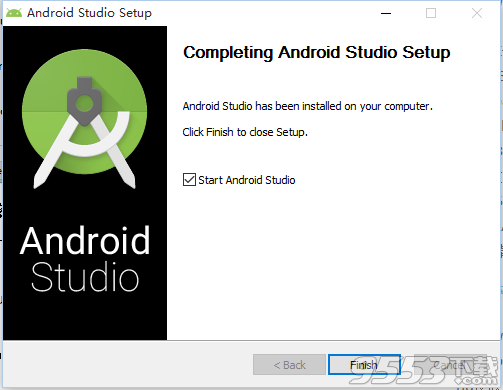- 软件大小:797MB
- 软件语言:简体中文
- 软件类型:国产软件
- 软件类别:编程工具
- 更新时间:2018-03-28
- 软件授权:免费版
- 官方网站://www.9553.com
- 运行环境:XP/Win7/Win8/Win10
- 标签:安卓开发工具 android studio
4.57MB/简体中文/7.5
Android Studio(安卓开发工具) v1.5.0.4 官方中文完整版
1.1GB/简体中文/6
Android Studio (安卓开发工具) v2.1 官方中文版
282MB/简体中文/7.8
1.14MB/简体中文/8
16.69MB/简体中文/7.5
Android Studio 3.1 稳定版是一款全新的安卓开发工具,而且它允许开发者直接在开发主体中获得专业的翻译,是一款编程的好工具,有需要的欢迎下载!

Android Studio 是基于 IntelliJ IDEA 的官方 Android 应用开发集成开发环境 (IDE)。除了 IntelliJ 强大的代码编辑器和开发者工具,Android Studio 提供了更多可提高 Android 应用构建效率的功能。
基于 Gradle 的灵活构建系统
快速且功能丰富的模拟器
可针对所有 Android 设备进行开发的统一环境
Instant Run,可将变更推送到正在运行的应用,无需构建新的 APK
可帮助您构建常用应用功能和导入示例代码的代码模板和 GitHub 集成
丰富的测试工具和框架
可捕捉性能、易用性、版本兼容性以及其他问题的 Lint 工具
C++ 和 NDK 支持
内置对 Google 云端平台的支持,可轻松集成 Google Cloud Messaging 和 App 引擎
Android Studio 主窗口由下图标注的几个逻辑区域组成:
工具栏提供执行各种操作的工具,包括运行应用和启动 Android 工具。
导航栏可帮助您在项目中导航,以及打开文件进行编辑。此区域提供 Project 窗口所示结构的精简视图。
编辑器窗口是创建和修改代码的区域。 编辑器可能因当前文件类型的不同而有所差异。 例如,在查看布局文件时,编辑器显示布局编辑器。
工具窗口栏在 IDE 窗口外部运行,并且包含可用于展开或折叠各个工具窗口的按钮。
工具窗口提供对特定任务的访问,例如项目管理、搜索和版本控制等。您可以展开和折叠这些窗口。
状态栏显示项目和 IDE 本身的状态以及任何警告或消息。
可以通过隐藏或移动工具栏和工具窗口调整主窗口,以便留出更多屏幕空间。还可以使用键盘快捷键访问大多数 IDE 功能。
您可以随时通过按两下 Shift 键或点击 Android Studio 窗口右上角的放大镜搜索源代码、数据库、操作和用户界面的元素等。此功能非常实用,例如在您忘记如何触发特定 IDE 操作时,可以利用此功能进行查找。
Android Studio 3.1 新增了一款 C ++ 性能分析器,可帮助解决应用代码中的性能瓶颈问题。针对在应用中使用 Room 或 SQLite 数据库的,添加了更好的代码编辑器支持来帮助创建 SQL 表和查询语句。此外,还为 Kotlin 代码添加了更好的 lint 支持,并更新了带有 Quick Boot 的 Android 模拟器,以加速测试。具体如下:
Develop
Kotlin Lint Checks – 增强 Lint 代码质量检查,可通过 gradlew lint 命令行运行。

Database Code Editing – 编辑 Android 项目中的内嵌 SQL / Room 数据库代码更容易。
Test
Quick Boot – 可在 6 秒内快速重置 Android Emulator 会话。
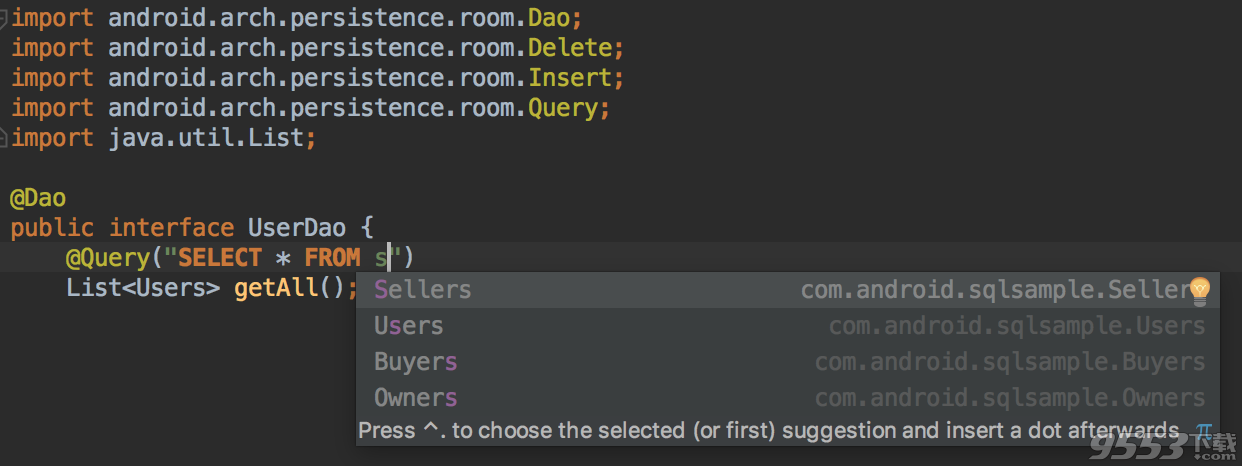
IntelliJ Platform Update – IntelliJ 2017.3.3
Build
D8 Dex Compiler – D8 现在是 Android Studio 3.1 中的默认 dex 编译器。
New Build Output Window – 输出窗口更新,更好地显示状态和错误。

Test
Quick Boot – 可在 6 秒内快速重置 Android Emulator 会话。

System Images and Frameless Device Skins – Android Emulator 现在支持 API 24(Nougat)– API 27(Oreo)的 Google Play Store 和 Google API 。 并新增无边框模式,以帮助测试 18:9 屏比的设备。

Optimize
C++ CPU Profiling – 新增 C ++ 代码性能分析器

Network Profiler Updates: Threads & Network Request – 新增网络线程视图来检查多线程网络流量,并添加了一个新的网络请求选项卡,以便随着时间的推移深入了解网络请求。

编辑在IDEA的基础上,Android Studio 提供:
基于Gradle的构建支持
Android 专属的重构和快速修复
提示工具以捕获性能、可用性、版本兼容性等问题
支持ProGuard 和应用签名
基于模板的向导来生成常用的 Android 应用设计和组件
功能强大的布局编辑器,可以让你拖拉 UI 控件并进行效果预览
1.Ctrl + B
跳入/跳出方法或者资源文件。将鼠标光标定位到某个方法或者资源id的调用处,按Ctrl + B,将会跳入该方法或者资源文件内部,功能等同于Ctrl + 鼠标左键。如果将鼠标光标定位到方法定义处或者资源文件内部,按Ctrl + B将会返回调用处。
2.Ctrl + O
查看父类中的方法, 并可以选择父类方法进行覆盖。将鼠标光标定位到类中代码的任意位置,按Ctrl + O,将会在打开的面板中查看到所有父类中的所有非私有方法,选择某个方法按Enter即可覆盖父类方法。
3.Ctrl + K
SVN提交代码。
4.Ctrl + T
SVN更新代码。
5.Ctrl + H
查看类的上下继承关系。将鼠标光标定位在类中的任何一个位置,然后按Ctrl + H,将会打开一个面板,在这个面板中会依照层级显示出当前类的所有父类和子类。
6.Ctrl + W
选中代码块。多次按Ctrl + W将逐步扩大选择范围。
7.Ctrl + E
显示最近打开的文件,可以快速再次打开这些文件。
8.Ctrl + U
快速跳转至父类,或者快速跳转到父类中的某个方法。将鼠标光标定位到类名上,按Ctrl +U,将会打开当前类的父类,如果当前类有多个父类,则会提示要打开的父类。如果一个类中的方法覆盖了其父类的方法,那么将鼠标光标定位到子类的方法,按Ctrl + U,将
会跳转到被覆盖的父类方法中。
9.Ctrl + G
显示鼠标光标当前位置在代码文件中的行/列数。可以理解为光标在代码中的横纵坐标。
10.Ctrl + F12
查看类中的所有变量、方法、内部类、内部接口。将鼠标光标定位到当前类文件的任意位置,按Ctrl + F12会弹出显示类中所有变量、方法、内部类、内部接口的对话框,然后按↑↓键可以选择某个变量、方法、内部类、内部接口,接着按Enter可以快速定位到该变
量、方法、内部类、内部接口。
11.Ctrl + F11
添加书签。在鼠标光标位置所在行添加书签。如果文件中的代码特别多,那么书签将是一个非常实用的功能,它可以帮助我们标记代码中的重要位置,方便我们下次快速定位到这些重要位置。
12.Shift + F11
查看书签。可以快速查看之前标记的书签。
13.Ctrl + Shift + F12
快速调整代码编辑窗口的大小。
14.Ctrl + ↑↓
固定光标上下移动代码。
15.Alt + ↑↓
在内部接口、内部类和方法之间跳转。
16.Ctrl + Shift + Backspace
回到上一次编辑的位置。
17.Alt + 数字
打开相应数字的面板。如终端控制台面板对应的数字是6,那么按Alt + 6可以快速展开或关闭控制台面板。
18.Ctrl + Shift + I
快速查看某个方法、类、接口的内容。将鼠标光标定位到某个方法、类名、接口名,然后按Ctrl + Shift + I,将会在当前光标位置显示改方法、类、接口的内容。
19.Shift + Esc
关闭当前打开的面板。
20.Alt + J
选择多个相同名字的关键字、方法、类、接口,然后同时更改。
21.Ctrl + Tab
切换面板或文件,功能类似Windows下的Alt + Tab。在切换面板/文件的对话框中,选中某个面板或文件,接着按Backspace即可关闭改面板或文件。
22.trl + Shift + Enter
快速补全语句。如if() {}、switch(){}代码块,只要输入if或者switch(甚至sw),接着按Ctrl + Shift + Enter可以快速完形代码块。
23.Ctrl + Alt + M
快速抽取方法。选中代码块,然后按Ctrl + Alt + M可以快速将选中的代码块抽取为一个方法。
24.Ctrl + Alt + T
快速包裹代码块。选中一段代码,然后按Ctrl + Alt + T,可以选择要对选中代码块进行的操作,如:if / else、do / while、try / catch / finally等。
25.Ctrl + Alt + L
代码格式化。
26.Ctrl + N
快速查找类。按下Ctrl + N会弹出输入类名的对话框,在对话框的搜索框中输入要查找的类名,即可开始进行模糊检索,这样可以快速找到需要查找的类,这在类文件非常多的工程里面特别实用。
27.Ctrl + Shift + N
快速查找文件。功能和Ctrl + N类似,但是除了可以搜索类文件之外,还可以搜索当前工程下的所有文件,这同样是一个经常用到的特别实用的功能。
28.Double Shift
全局搜索。功能和Ctrl + N、Ctrl + Shift + N类似,但是搜索的范围更广,支持符号检索,除了Ctrl + N、Ctrl + Shift + N的检索内容外,还可以搜索到变量、资源id等。
29.Ctrl + Alt + Space
类名或接口名提示。输入一个不完整的类名或者接口名,按Ctrl + Alt + Space,会给出完整类名或接口名的提示。
30.Ctrl + Q
显示注释文档。将鼠标光标定位到某个类名、接口名或者方法名,按Ctrl + Q,会显示出该类、接口、方法的注释。
31.Ctrl + PageUp/PageDown
将光标定位到当前文件的第一行/最后一行。
32.Shift + Left Click(当前文件的选项卡)
关闭当前文件。
33.Ctrl + Alt + B
跳转到抽象方法的实现。将鼠标光标定位到某个抽象方法,然后按Ctrl + Alt + B,会快速跳转到该抽象方法的具体实现处,如果该抽象方法有多个具体实现,那么会弹出选择框进行选择。
34.Ctrl + Shift + U
快速进行大小写转换。
35.Ctrl + Shift + Alt + S
打开Project Structure面板。
36.Ctrl + F
在当前文件中搜索输入的内容。
37.Ctrl + R
在当前文件中替换输入的内容。
38.Ctrl + Shift + F
全局搜索。
39.Ctrl + Shift + R
全局替换。
40.Shift + F6
快速重命名。选中某个类、变量、资源id等之后,可以快速重命名,只要改动一个位置,其它地方也都会自动全部重命名。
41.Alt + F7
快速查找某个类、方法、变量、资源id被调用的地方。
42.Ctrl +Shift + Alt + I
对项目进行审查。按下Ctrl +Shift + Alt + I,会弹出搜索审查项的输入框,输入关键字可以检索需要审查的内容,例如输入unused resource即可搜索项目中没有使用到的资源文件。此外,在菜单栏选择Analyze—Inspect Code或者鼠标右键点击当前工程— Analyze—Inspect Code,可以对项目进行Lint审查。
43.Ctrl + D
快速复制行。
44.Ctrl + Shift + ↑↓
上下移动代码。如果是方法中的代码,只能在方法内部一定,不能跨方法。
45.Shift + Alt + ↑↓
上下移动代码。可以跨方法移动。
46.Shift + F10
启动Module。
47.Shift + F9
调试Module。
48.Ctrl + F9
Make Project。
49.Alt + Insert
快速插入代码。可以快速生成构造方法、Getter/Setter方法等。
50.Alt + Enter
快速修复错误。
1、双击Android studio的安装文件,进入安装界面:

2. 选择安装的插件。
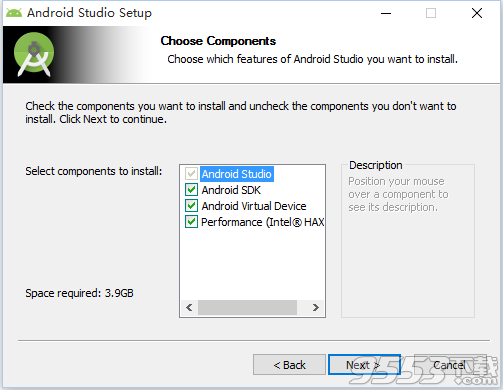
第一个是Android Studio主程序,必选。
第二个是Android SDK,会安装Android5.0版本的SDK,也勾上。
第三个和第四个是虚拟机和虚拟机的加速程序,如果你要在电脑上使用虚拟机调试程序,就勾上。
完成后点击next下一步。

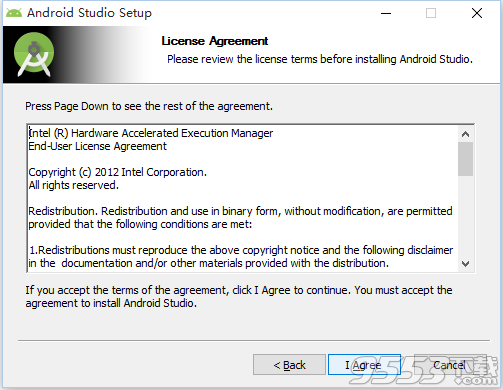
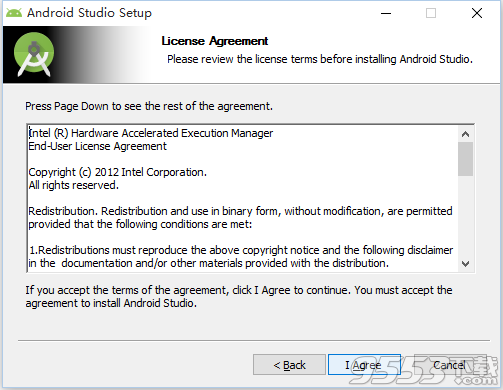
3、选择Android studio和SDK的安装目录
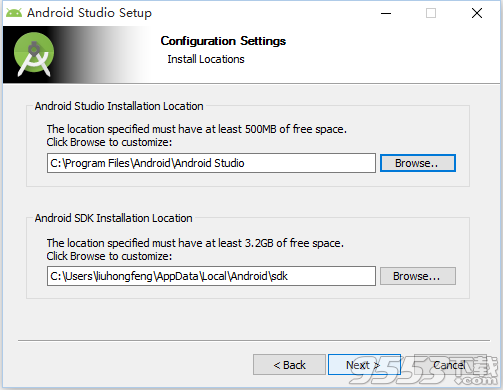
小编选择本地的目录
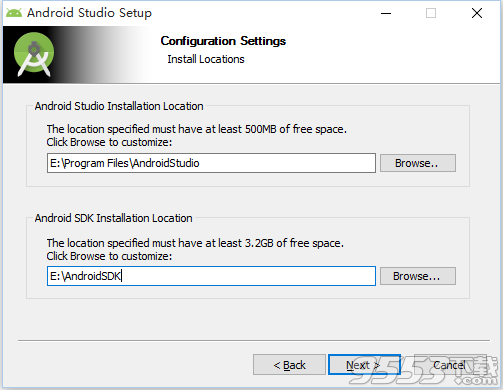
选择你习惯安装软件的磁盘下就可以,C盘D盘都无所谓,下面的SDK路径回头配置时还用得上。
4、设置虚拟机硬件加速器可使用的最大内存

如果你电脑配置还不错,默认设置2G即可,如果配置比较次,选个1G就差不多,否则过大的话也会影响你运行其他软件。
5、下一步后,就进入自动安装模式了。
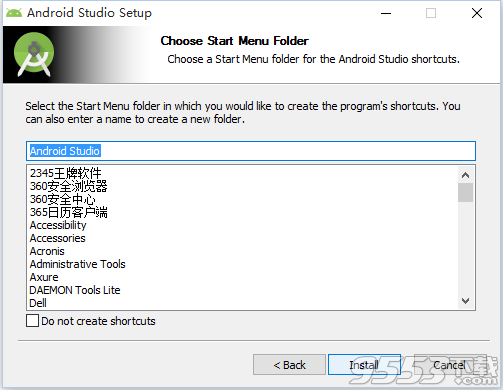
6、等待安装。

7、最后finish,安装完成。